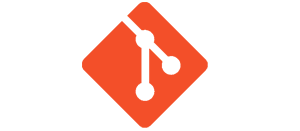Configurar una key SSH para Bitbucket desde macOS
Anuncio:
En esta ocasión vamos a ver cómo configurar una key SSH para Bitbucker desde macOS paso a paso.
¿Qué es una Key SSH para Bitbucket?
En primer lugar tenemos que saber qué es una key SSH.
Una key SSH para Bitbucket (o cualquier otro proveedor) es una clave criptográfica que permite la autenticación segura entre tu ordenador y los repositorios de Bitbucket. Se utiliza principalmente para la conexión y transferencia de datos sin necesidad de ingresar tu usuario y contraseña cada vez. Esta clave asegura que solo los usuarios autorizados puedan acceder y realizar cambios en los repositorios.
La key SSH se genera en tu máquina local y luego se agrega a tu cuenta de Bitbucket, estableciendo una conexión segura y cifrada que facilita el trabajo colaborativo en proyectos de desarrollo de software.
OpenSSH en macOS
Para poder generar la llave SSH utilizaremos openSSH. Es por esto que debemos asegurarnos si lo tenemos o no instalado y si no lo esta lo instalaremos. Para comprobar si lo tenemos instalado lanzaremos el siguiente comentado:
ssh -V
Si nos muestra la versión lo tenemos instalado, en caso contrario lo instalaremos con brew con:
brew install openssh
Una vez terminado el proceso procedemos a comprobar la versión para confirmar que efectivamente se ha instalado correctamente.
ssh -V
Instalado OpenSSH debemos aseguranos de que se ha iniciado lanzando el siguiente comando:
ps -ax | grep ssh-agent
Si no nos devuelva el PID del proceso lo podremos iniciar con:
eval $(ssh-agent)
Cómo generar una key SSH para Bitbucket
Ya que tenemos todo lo necesario procedemos a crear la key SSH. Para ellos nos situamos en el directorio .ssh de nuestra home con:
cd ~/.ssh
Y procedemos a generar la key de la siguiente forma:
ssh-keygen -t ed25519 -b 4096 -C "mi@email.com" -f bitbucket
Tu debes cambiar el email por el tuyo propio y «bitbucket» si quieres darle otro norme a tu llave SSH.
De esta forma se crearán dos archivos, bitbucket y bitbucket.pub donde tenemos nuestra clave privada y pública respectivamente.
Una vez creada, debemos agregarla al agente SSH con:
ssh-add ~/.ssh/bitbucket
Recuerda utilizar el nombre que hayas decidido usar para crear tu key.
Y además debemos agregarlo a la configuración SSH. Para ello editamos el siguiente archivo:
nano ~/.ssh/config
Y agreraremos al final el siguiente contenido:
Host bitbucket.org
AddKeysToAgent yes
IdentityFile ~/.ssh/bitbucket
Ya tenemos nuestra key SSH generada. Ahora debemos agregarla a Bitbucket
Cómo agregar una key SSH a Bitbucket
Para agregar la key SSH que acabamos de generar a Bitbucket nos debemos logear y localizar la opción de settings en la parte superior del menú:
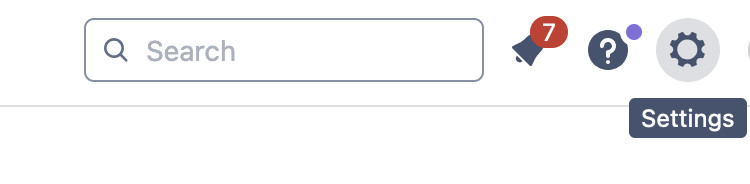
Y en este menú pulsaremos sobre Personal Bitbucket settings. Iremos a Security -> Add Key y pulsaremos sobre el botón de agregar una nueva key SSH. Le pondremos un nombre y copiaremos el contenido de nuestra llave pública, en este caso, el contenido del archivo bitbucket.pub que hemos generado al inicio.
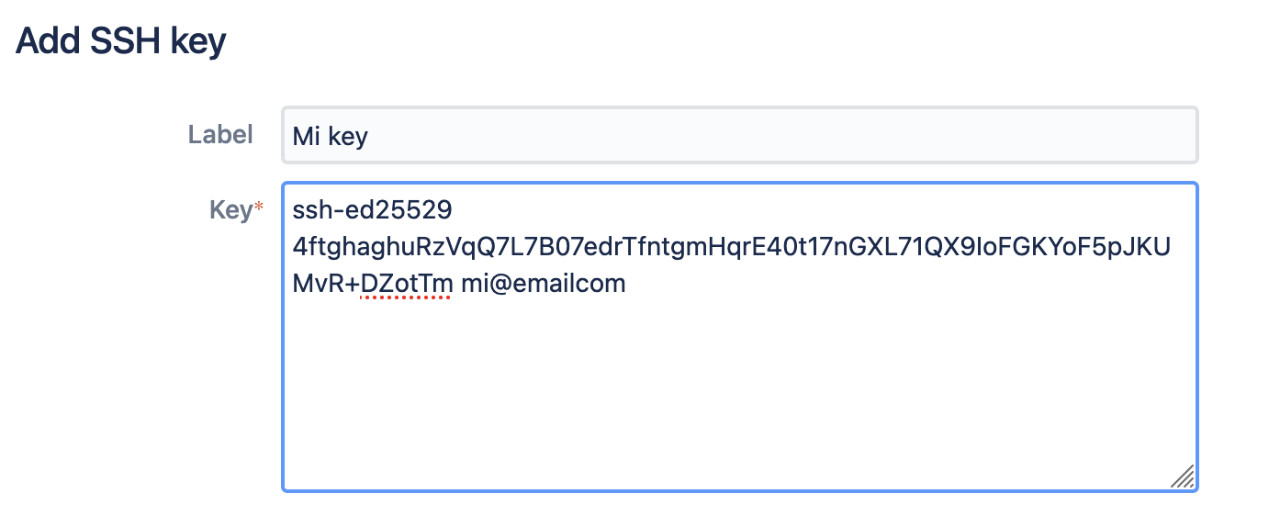
Una vez agregada la key ya podremos conectarnos a Bitbucket desde la terminal. Podemos hacer una prueba de conexión con:
ssh -T git@bitbucket.org
Y recibiremos una respueta del tipo:
authenticated via ssh key
You can use git to connect to Bitbucket. Shell access is disabled
Ya sabemos cómo configurar una key SSH para Bitbucket desde macOS. Ahora ya estás listo para clonar repositorios y trabajar en equipo. Para ello puedes aprender cómo usar git con nuestro Manual de Git.
¡Espero que te haya sido de utilidad!